หน้าจอสีขาวแห่งความตาย (WSOD) คือหน้าจอสีขาวที่ปรากฏขึ้นเมื่อมีบางอย่างผิดปกติกับระบบปฏิบัติการ Microsoft Windows 10 หรือ Windows 11 ของคุณ ต่างจาก Blue Screen of Death ตรงที่ไม่มีข้อผิดพลาดมักจะมาพร้อมกับปัญหาหน้าจอสีขาวเพื่อให้คุณทราบว่าอะไรเป็นสาเหตุของปัญหา ซึ่งอาจทำให้การแก้ไขปัญหาทำได้ยาก
ในบทความนี้ เราจะอธิบายแปดวิธีที่คุณสามารถใช้เพื่อฟื้นคืนชีพคอมพิวเตอร์ของคุณจาก White Screen of Death
อะไรทำให้เกิดปัญหาจอขาวแห่งความตาย?
ข้อผิดพลาด White Screen of Death เช่น หน้าจอสีน้ำเงินแห่งความตาย ที่น่าอับอาย มักเกิดจากความล้มเหลวของฮาร์ดแวร์ อย่างไรก็ตาม ปัญหานี้อาจเกิดจากซอฟต์แวร์ทำงานผิดปกติ
สาเหตุทั่วไปของข้อผิดพลาดหน้าจอสีขาวได้แก่:
8 วิธีในการแก้ไขจอขาวแห่งความตาย
ต่อไปนี้คือการแก้ไขแปดประการสำหรับ White Screen of Death โดยเริ่มจากวิธีที่ง่ายที่สุดและต่อไปยังการแก้ไขเชิงลึกเพิ่มเติม
1. บังคับรีสตาร์ทคอมพิวเตอร์ Windows ของคุณ

วิธีที่ง่ายที่สุดในการต่อสู้กับ WSOD คือ บังคับให้รีสตาร์ทระบบของคุณ
หากต้องการบังคับให้รีบูต ให้กดปุ่มเปิด/ปิดค้างไว้สองสามวินาทีหรือจนกว่าคอมพิวเตอร์จะปิดสนิท กดปุ่มเปิดปิดอีกครั้งเพื่อรีบูทอุปกรณ์ Windows 10 ของคุณ หาก WSOD ของคุณยังคงอยู่ ให้ลองใช้วิธีอื่นที่แสดงด้านล่าง
หมายเหตุ:ซึ่งอาจแก้ไขปัญหาหน้าจอสีขาวได้ชั่วคราว แต่ไม่ได้ป้องกันไม่ให้เกิดขึ้นอีก
2. ถอดอุปกรณ์เสริม USB
หากหน้าจอสีขาวแห่งความตายของคุณมีเคอร์เซอร์ที่มองเห็นได้ แสดงว่าอุปกรณ์ภายนอกน่าจะเป็นสาเหตุ
3. ใช้เซฟโหมด
.หาก WSOD ของคุณไม่เกิดขึ้นจนกว่าจะเข้าสู่ระบบแล้ว อาจเป็นแอปของบุคคลที่สามที่ทำให้เกิดข้อผิดพลาด ในกรณีนี้ การใช้เซฟโหมดอาจช่วยให้คุณระบุแอปที่มีปัญหาและถอนการติดตั้งหรือซ่อมแซมได้
หากหน้าจอสีขาวแห่งความตายยังไม่เกิดขึ้นอีก คุณสามารถเข้าสู่ Safe Mode ได้ดังนี้:
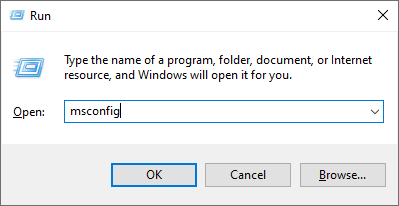
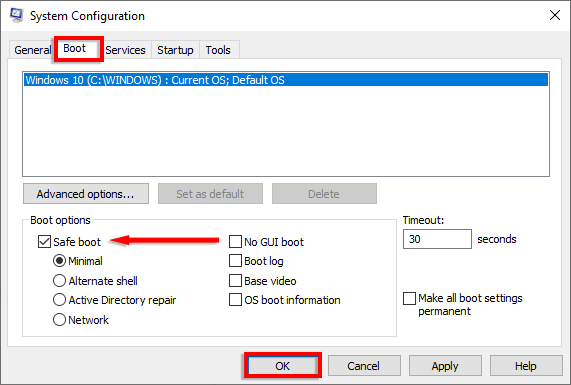
คุณยังสามารถเข้าสู่ Safe Mode ในขณะที่รีบูตเครื่องได้ โดยกด F8 ซ้ำๆ ก่อนที่โลโก้ Windows จะปรากฏขึ้น พีซีของคุณจะบูตเข้าสู่เซฟโหมด
4. อัปเดตไดรเวอร์กราฟิกของคุณ
ไดรเวอร์การ์ดแสดงผลที่ล้าสมัยหรือผิดพลาดอาจทำให้เกิดหน้าจอสีขาวแห่งความตายบน Windows 10 และ 11 ในขณะที่คุณใช้งานเกมหรือแอปบางตัว การอัปเดตไดรเวอร์อาจช่วยแก้ปัญหาได้
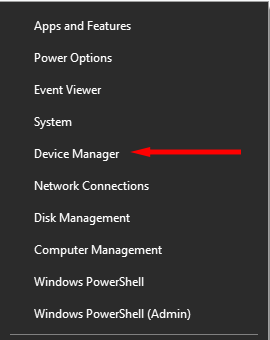
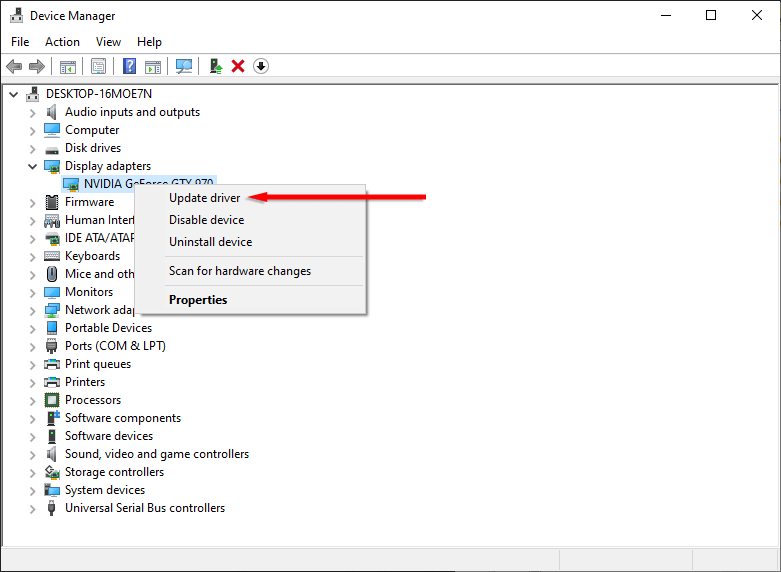
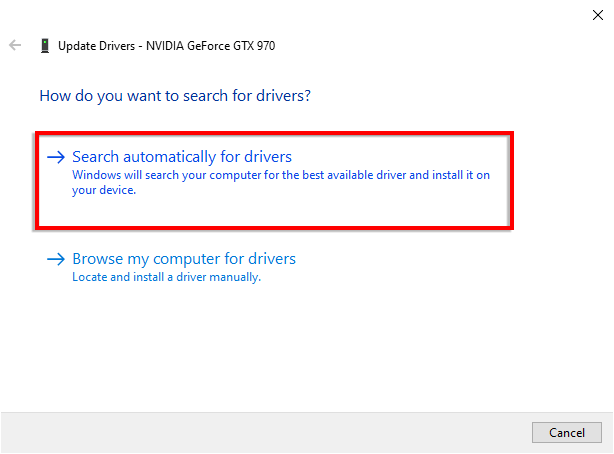
5. อัพเดตวินโดว์
หากยังไม่มีสิ่งใดแก้ไขปัญหา อาจเป็นไปได้ว่าระบบปฏิบัติการ Windows 10 ที่ล้าสมัยเป็นสาเหตุให้เกิด White Screen of Death ของคุณ เป็นไปได้มากว่าคอมพิวเตอร์ของคุณค้างและเปลี่ยนกลับเป็น WSOD แบบสุ่ม
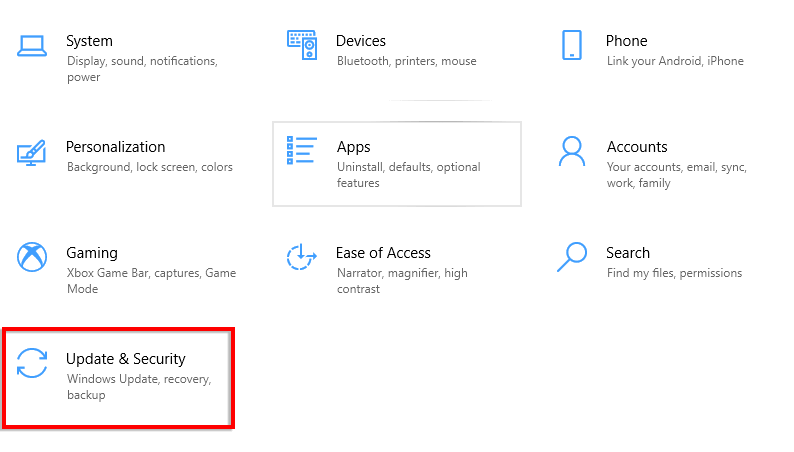
6. ถอนการติดตั้งการอัปเดต Windows
ในทางตรงกันข้าม หาก White Screen of Death เกิดขึ้นหลังจากติดตั้งการอัปเดต Windows 10 หรือ 11 การถอนการติดตั้งการอัปเดตอาจแก้ไขปัญหาของคุณได้
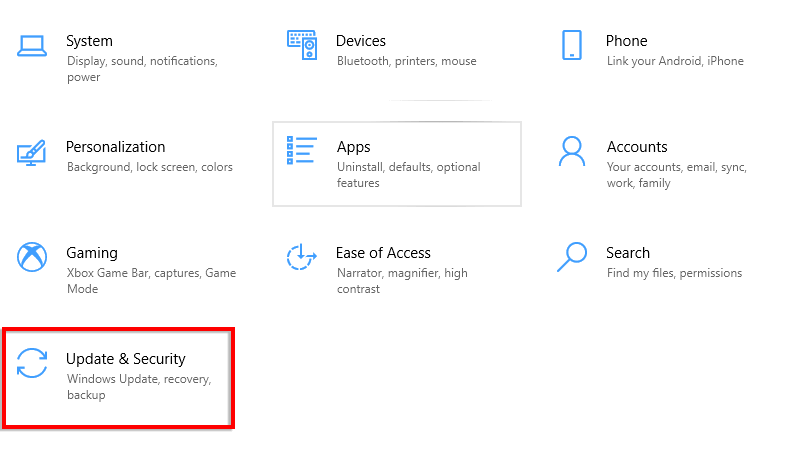
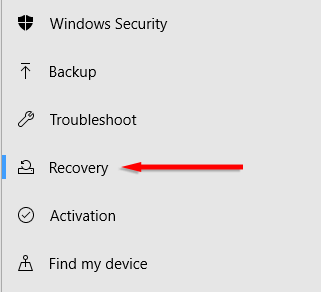
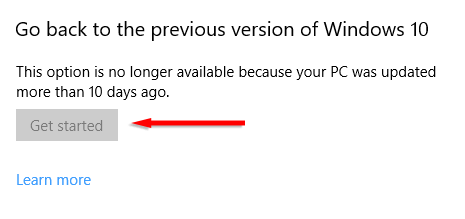
หากไม่พร้อมใช้งานหรือคุณทราบว่าการอัปเดตเฉพาะรายการใดมีแนวโน้มที่จะทำให้เกิดปัญหา คุณสามารถลองถอนการติดตั้งได้:
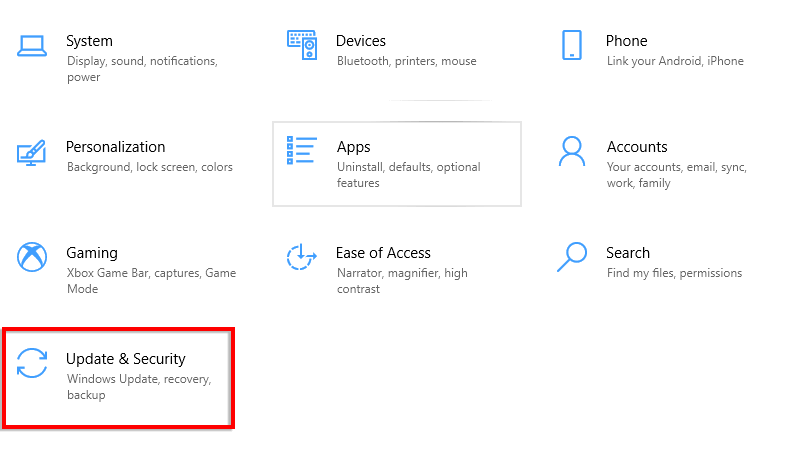
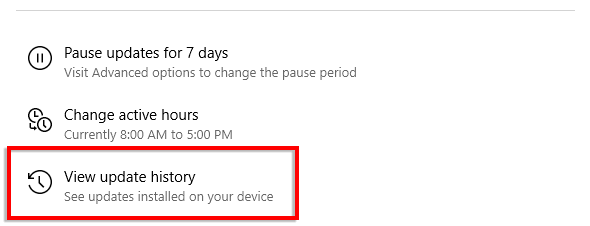
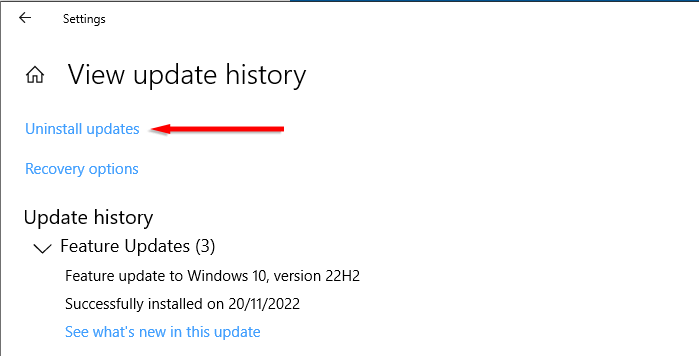
7. ใช้จุดคืนค่าระบบ
นี่เป็นอีกทางเลือกหนึ่งหากหน้าจอสีขาวแห่งความตายปรากฏขึ้นหลังจากเข้าสู่ระบบ การเปลี่ยนกลับเป็นจุดคืนค่าควรทำให้ Windows OS ของคุณกลับสู่สถานะการทำงาน อย่างไรก็ตาม ไฟล์ทั้งหมดที่สร้างขึ้นหลังจากจุดคืนค่าจะถูกลบ
วิธีนี้จะใช้ได้ก็ต่อเมื่อคุณมี สร้างจุดคืนค่าระบบ ที่จะเปลี่ยนกลับไปก่อนหน้านี้ หากไม่เป็นเช่นนั้น คุณจะต้องใช้วิธีการอื่นเพื่อแก้ไขปัญหาหน้าจอสีขาว
หากต้องการเปลี่ยนพีซีของคุณกลับเป็นจุดคืนค่าก่อนหน้า:
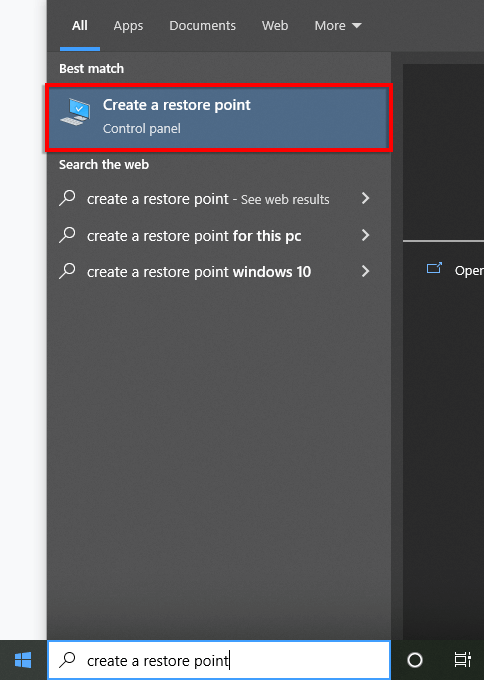
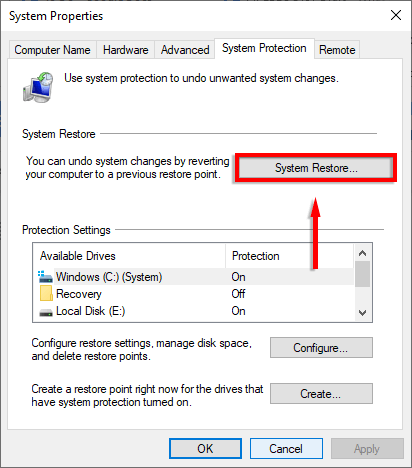
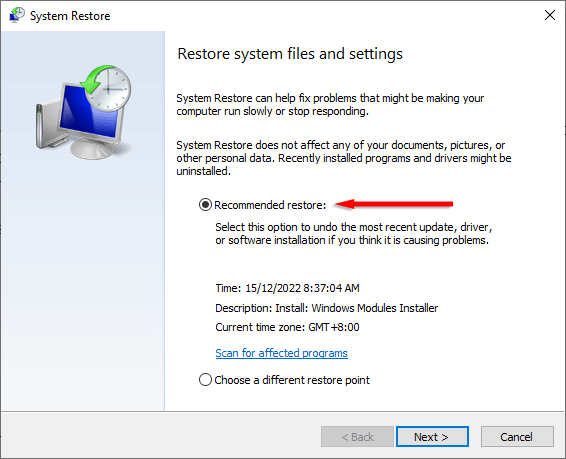
8. เรียกใช้การทดสอบฮาร์ดแวร์
ฮาร์ดแวร์ที่ผิดพลาดอาจทำให้เกิดหน้าจอสีขาวแห่งความตาย อาจเป็นการ์ดกราฟิก, จอภาพ, GPU, ฮาร์ดดิสก์, SSD หรือแม้แต่เมนบอร์ด
หากวิธีการข้างต้นไม่ได้ผล ก็มีโอกาสที่ดีที่ฮาร์ดแวร์ เช่น ฮาร์ดไดรฟ์ ของคุณจะต้องรับผิดชอบ การทดสอบนี้ทำได้ยาก เว้นแต่คุณจะมีอะไหล่วางอยู่รอบๆ ซึ่งคุณสามารถสลับและทดสอบทีละชิ้นได้ ด้วยเหตุนี้ คุณจึงควรปรึกษาผู้เชี่ยวชาญด้านการซ่อมพีซีมืออาชีพเพื่อทดสอบชิ้นส่วนของคุณจะดีกว่า
ไม่มีจอขาวแห่งความตายอีกต่อไป
การเผชิญหน้ากับจอสีขาวแห่งความตายไม่ใช่เรื่องน่าหงุดหงิดเลย แต่หวังว่าด้วยบทช่วยสอนนี้ คุณจะสามารถแก้ไขปัญหาและทำให้พีซีของคุณกลับสู่สภาวะปกติได้ เพียงต้องระมัดระวังในการดาวน์โหลดแอปและซื้ออุปกรณ์เสริมคอมพิวเตอร์เพื่อป้องกันไม่ให้ WSOD กลับมาทำตัวน่าเกลียดอีกครั้ง
.